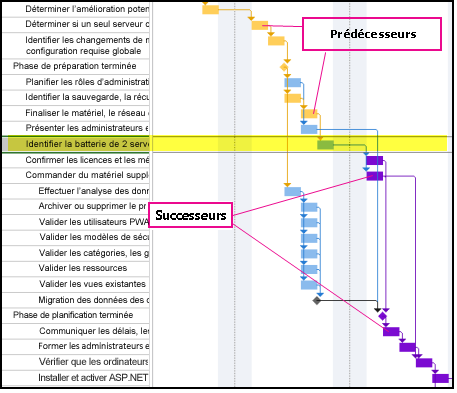Dans un projet complexe, la partie du diagramme de Gantt qui affiche les barres peut devenir illisible (avec d’innombrables barres et liens de toutes les couleurs). Pour trier cela visuellement, vous pouvez afficher un chemin de tâche pour mettre en évidence la façon dont les tâches sont liées les unes aux autres.
-
Dans le diagramme de Gantt, cliquez sur l’onglet Format .
-
Cliquez sur Chemin de la tâche, puis sélectionnez la tâche associée à mettre en surbrillance.
-
Prédécesseurs Tâches qui sont liées à et qui précèdent la tâche sélectionnée.
-
Conduite des prédécesseurs Les tâches qui précèdent la tâche sélectionnée et l’impactent directement. Lorsque la tâche précédente de conduite se déplace, la tâche sélectionnée se déplace également.
-
Successeurs Tâches qui établissent un lien vers et suivent la tâche sélectionnée.
-
Successeurs pilotés Tâches qui suivent la tâche sélectionnée et sont directement affectées par celle-ci. Lorsque la tâche sélectionnée se déplace, la tâche successeur pilotée se déplace également.
Cette image montre que les prédécesseurs et les successeurs sont mis en surbrillance sur le diagramme de Gantt.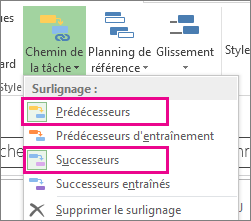
-
-
Pour supprimer la mise en surbrillance du chemin de tâche, cliquez sur Supprimer la mise en surbrillance.
Conseil de gestion de projets Les chemins d’accès aux tâches et les chemins critiques indiquent comment les tâches s’affectent mutuellement ou la date de fin du projet. Vous pouvez afficher le chemin critique avec un chemin de tâche sélectionné pour mieux contrôler l’impact des tâches sur la planification globale.
Voici des images avant et après montrant comment les chemins de tâches vous aident à comprendre l’impact des tâches les unes sur les autres et la date de fin du projet.
Avant
Une planification sans chemin d’accès aux tâches.
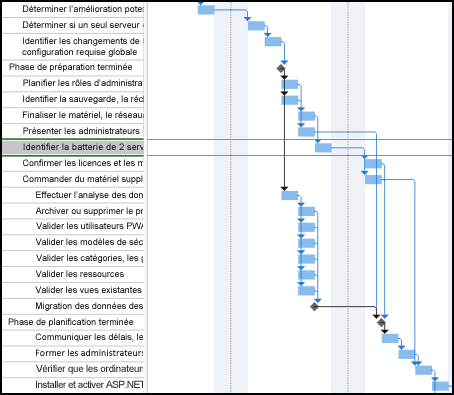
Après
Tâche sélectionnée montrant les prédécesseurs et les successeurs. Lorsqu’une tâche est sélectionnée, son « chemin » est mis en surbrillance, ce qui vous indique instantanément quelle est la tâche associée.